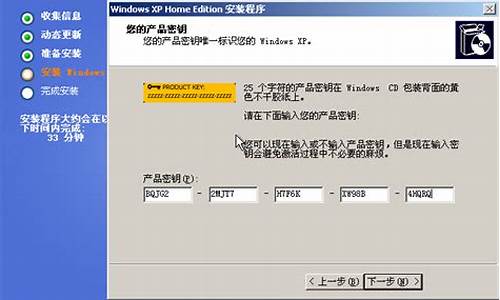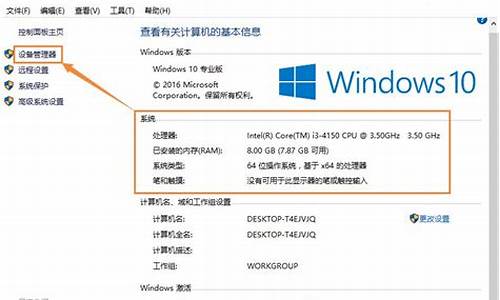大家好,今天我将为大家介绍一下关于华硕主板bios升级步骤的问题。为了更好地理解这个问题,我对相关资料进行了归纳整理,现在让我们一起来看看吧。
1.如何升级华硕笔记本主板bios
2.华硕主板的BIOS用EZ FLASH 2怎么更新?
3.bios升级,图文详解华硕主板bios怎么升级
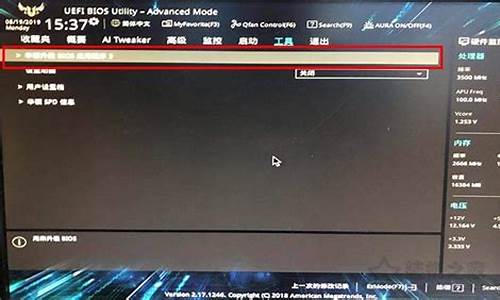
如何升级华硕笔记本主板bios
至官网服务与支持页面下载对应机型的BIOS,将新的BIOS文件解压缩并放置于U盘根目录下。进入EZ Flash
插上U盘,开机点击F2进入BIOS,按下F7进入Advanced Mode,使用方向键或鼠标在Advanced选项中,找到ASUS EZ Flash 3 Utility选项,按下回车键,即可进入EZ Flash。
选择BIOS文件
确认已经认到U盘,使用鼠标点选BIOS文件,或通过方向键选择后回车。
确认BIOS文件并更新
确认BIOS版本信息无误,选择Yes,页面则会提示BIOS正在更新,若没有连接适配器,会先提示连接AC Adapter。等待机台自动完成更新并重启即可。
华硕主板的BIOS用EZ FLASH 2怎么更新?
华硕主板可通过Winflash?程序来自行更新?BIOS。具体步骤如下:
1.?开启?Winflash?来更新?BIOS?。
2.?确认您的网络联机正常和电源供应器已连接后再点选"?下一步?"。
3.?有两种方式更新BIOS?(?以ZN240IC为例?)?:
I.从网络取得BIOS
a.?选择"?从网络取得BIOS?"。
b.?确认信息正确后点选"?更新?"。
c.?等待2~3分钟,?直到BIOS更新程序完成。
d.?更新完成后,?点选"?退出?"。
e.?等待BIOS更新至100%后,?会自动进入系统。
*?注意:?更新?BIOS?时请勿关闭计算机!!!
II.从本机取得BIOS?
a.?进入华硕官网?(
b.?点选"?Driver?&?Tool?"。
c.?选择您计算机的操作系统。
d.?下载最新版的BIOS。
e.?选择?"?从本机取得BIOS?"?。
f.?选取您下载的BIOS档案。
g.?确认信息后点选"?更新?"。
h.?等待2~3分钟,?直到BIOS更新程序完成。
i.?更新完成后,?点选"?退出?"。
j.?等待BIOS更新至100%后,?会自动进入系统,。
*?注意:?更新?BIOS?时请勿关闭计算机!!!
通过以上步骤后就可以完成BIOS的更新。
bios升级,图文详解华硕主板bios怎么升级
华硕EZ Flash支持外接U盘来更新BIOS,所以请务必准备一个U盘。华硕主板的BIOS通过EZ FLASH 2更新的具体步骤如下:
1、首先前往官网驱动下载页面下载好最新版本的BIOS文件,一般都是压缩档案,需要解压缩之后放在U盘的根目录下,文档拷贝完成之后,请将U盘插在华硕主板上;
2、然后我们开机按键盘上的Del或者F2键,进入主板的BIOS。可以看到目前的版本是1602;
3、按Del进入的是主板BIOS的EZ 模式,首先我们要进入BIOS的进阶模式,需要按F7来进行切换,切换了之后,我们在Main主菜单也可以看到目前这块主板的BIOS是1602版本;
4、利用键盘上的左右方向按键,移动到Tool选单,就可以看到ASUS EZ Flash 3的工具;
5、选中了ASUS EZ Flash 3 Utility按键盘上Enter键进去,可以看到更新的两种模式,第一种是从Storage来进行更新,也就是从设备上更新,然后选择Next即可;
6、选择好了之后就可以看到更新BIOS的基本画面,这里可以看到您接的U盘,以及里面的全部文件,也可以看到我们一开始放置的1702版BIOS文档;
7、可以使用键盘或者鼠标选中到这个文件Z170-A-ASUS-1702.CAP,按了Enter之后,首先EZ Flash会问您,是否要读取这个文档?Do you want to read this file,选择Yes;
8、这个时候会再次出现风险提示,Do you really want to update BIOS?这里可以显示主板的型号,以及更新的目标BIOS的版本,若是确定要更新的话,选择Yes;
9、选了Yes之后EZ Flash就开始自动进行BIOS的更新了;
10、直至更新完成之后,会自动重新启动,第一次重启的时候,因为BIOS需要重新读取,所以开机的时候会出现如下需要按F1的画面,请不要担心,这个是正常的画面,需要您按F1进BIOS重新读取一下即可。当然在这画面我们就可以看到BIOS已经就是1702版本了。
通过以上步骤即可更新主板最新的BIOS版本。
1.? 进入BIOS设置程序的Advanced Mode,选择Tool > ASUS EZ Flash Utility,接着请按下<Enter>键。2.? 将保存有最新的BIOS文件的U盘插入USB连接端口。
3.? 选择by USB。
4.? 请使用<Tab>键操控Drive区域。
5.? 请利用上/下方向键找到存有最新BIOS文件的U盘,接着请按下<Enter>键。
6.? 请使用<Tab>键操控Folder Info区域。
7.? 请利用上/下方向键找到U盘中最新的BIOS文件,接着请按下<Enter>键开始BIOS更新操作。当BIOS更新操作完成后,请重新启动电脑。
本功能仅支持采用FAT32/16格式的单一磁区U盘。
当更新BIOS时,请勿关闭或重置系统以避免系统启动失败。
请依照以下步骤通过互联网更新BIOS程序
1.? 进入BIOS设置程序的Advanced Mode,选择Tool > ASUS EZ Flash Utility,接着请按下<Enter>键。
2.? 选择by Internet。
3.? 请利用左右向键选择网络连接,接着请按下<Enter>键。
4.? 按照操作步骤完成BIOS更新操作。
5.? 当BIOS更新操作完成后请重新启动电脑。
今天关于“华硕主板bios升级步骤”的探讨就到这里了。希望大家能够更深入地了解“华硕主板bios升级步骤”,并从我的答案中找到一些灵感。